Pēc tam, kad esi pabeidzis sākotnējās darbības programmā After Effects, tu pamanīsi, ka ir daudz iespēju, kā optimizēt un padarīt savus projektus dzīvīgus. Viens no labākajiem veidiem, kā iegūt animētus efektus un izskatus, ir izmantot animāciju iestatījumus programmā Bridge. Šajā rokasgrāmatā tu uzzināsi, kā efektīvi izmantot Bridge, lai iegūtu sajūtu par dažādajiem Presets pirms tu tos izmanto savos projektos.
Galvenās atziņas
- Bridge ļauj pārskatīt un apskatīt animāciju iestatījumus pirms to pielietošanas programmā After Effects.
- Tu vari importēt iestatījumus tieši no Bridge savā projektā, lai tos nekavējoties izmantotu.
- Ir dažādas kategorijas un veidi iestatījumiem, kas piedāvā dažādus efektus un animācijas.
- Iespēja izveidot un saglabāt savus iestatījumus paplašina radošo brīvību programmā After Effects.
Solīts pa solim rokasgrāmata
1. Atver Bridge un pārskati iestatījumus
Pirmkārt, tev jāatver Bridge. Ja After Effects jau darbojas, tu vari piekļūt Bridge caur izvēlni. Klikšķini uz "Logs" un izvēlies "Bridge". Šeit tu vari redzēt pieejamo iestatījumu pārskatu.
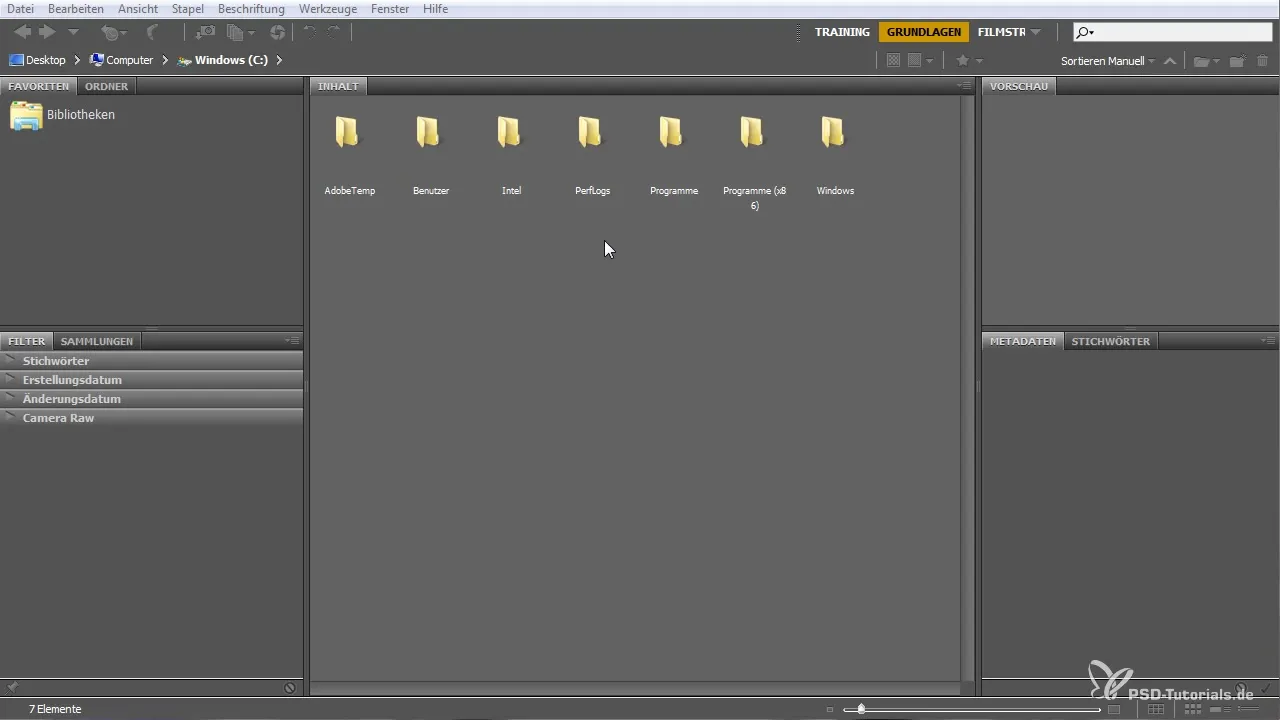
2. Izveidot jaunu projektu
Lai atvieglotu mācīšanos, izveido jaunu kompozīciju programmā After Effects. Ievieto attēlu vai citu mediju veidu kompozīcijā. Marķieru noteikšana un izmēra pielāgošana ir svarīga, lai nodrošinātu, ka tavs attēls ir pareizi iekļauts.
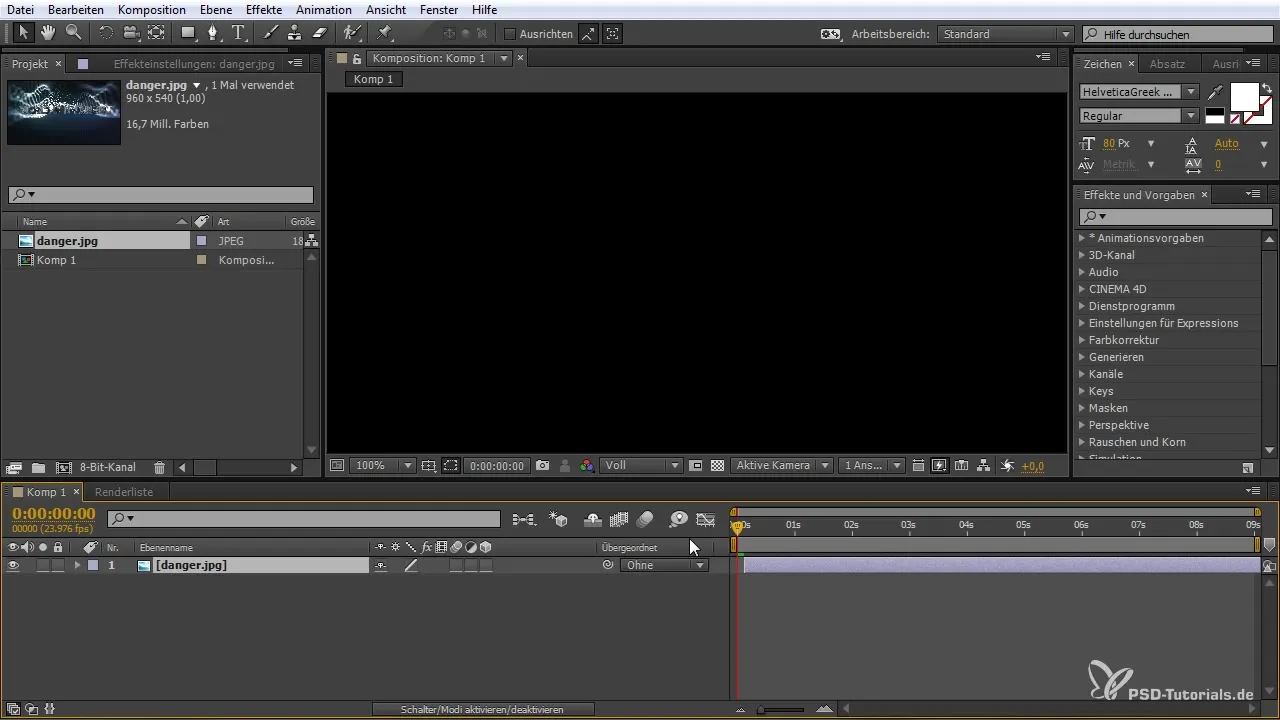
3. Meklēt piemērotu efektu
Navigē uz animāciju iestatījumiem programmā After Effects. Meklē kategoriju, kas tevi interesē, piemēram, “Vibrācija”. Klikšķini uz iestatījuma, lai saņemtu priekšskatījumu. Tev ir iespēja redzēt efektu tieši pirms tā lietošanas.

4. Pielietot efektu
Ja esi atradis efektu, kas tev patīk, vari to tieši ievietot savā projektā. Pārliecinies, ka slānis ir marķēts, pirms tu pielieto efektu. Divu reizē klikšķinot uz iestatījuma programmā Bridge, pietiek, lai aktivizētu efektu.
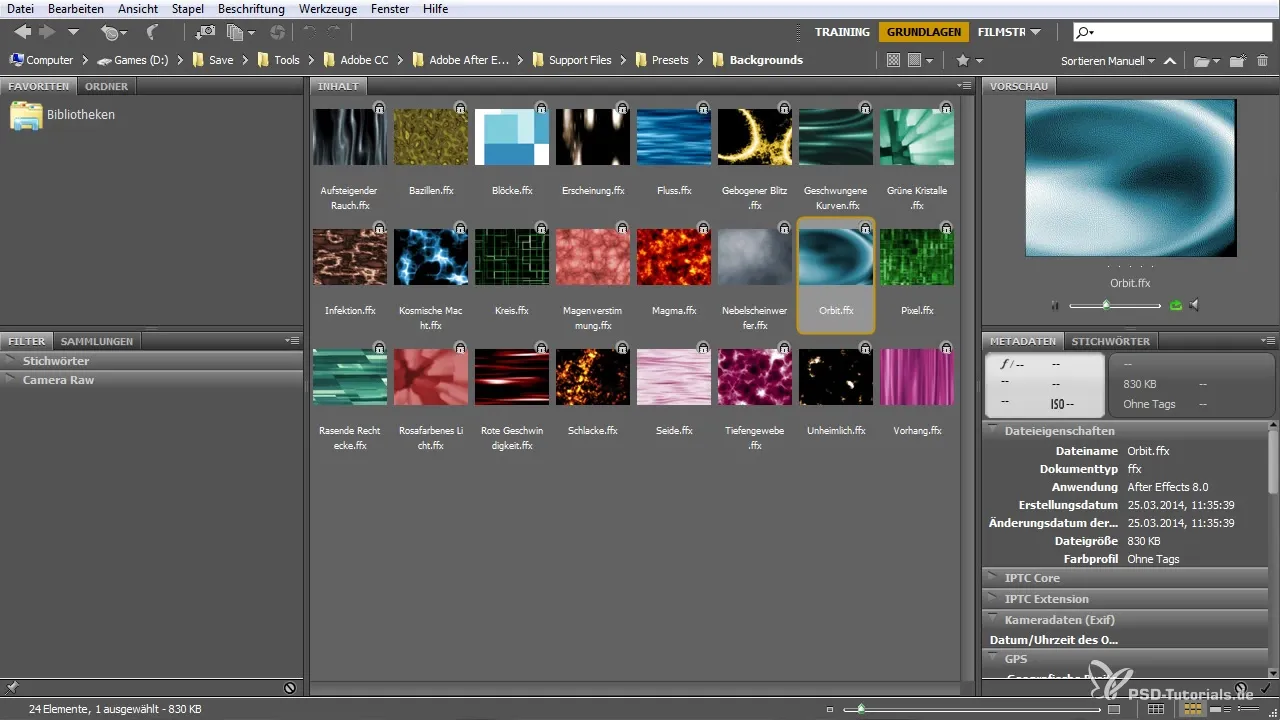
5. Pielāgot efektu īpašības
Pēc tam, kad esi pielietojis efektu, tu vari pielāgot tā īpašības. Ieej efektu kontrolēs, lai mainītu parametrus un pielāgotu efektu pēc savām vēlmēm.
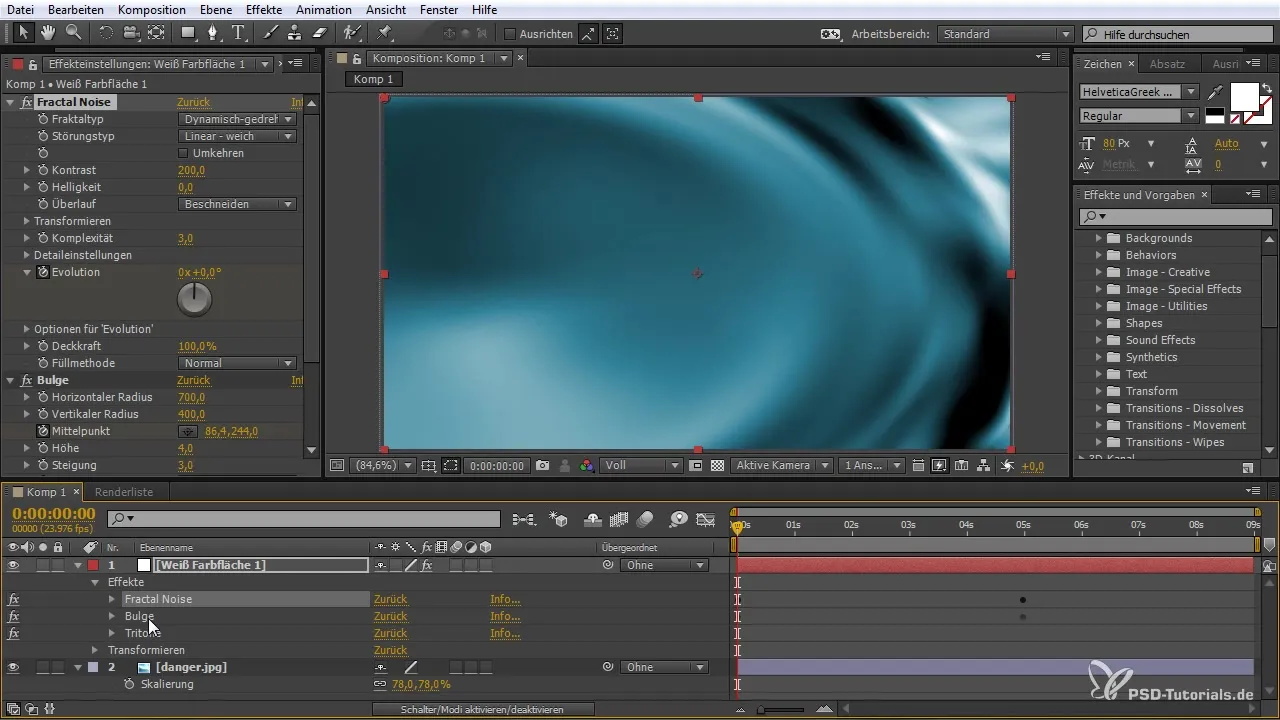
6. Efekta testēšana un atgriešanās pie Bridge
Lai redzētu, kā efekts izskatās tavā projektā, izmanto laika indikatoru, lai pārvietotos pa kompozīciju. Ja vēlies izmēģināt citu efektu, atgriezies pie Bridge un apskati vēl citus iestatījumus.
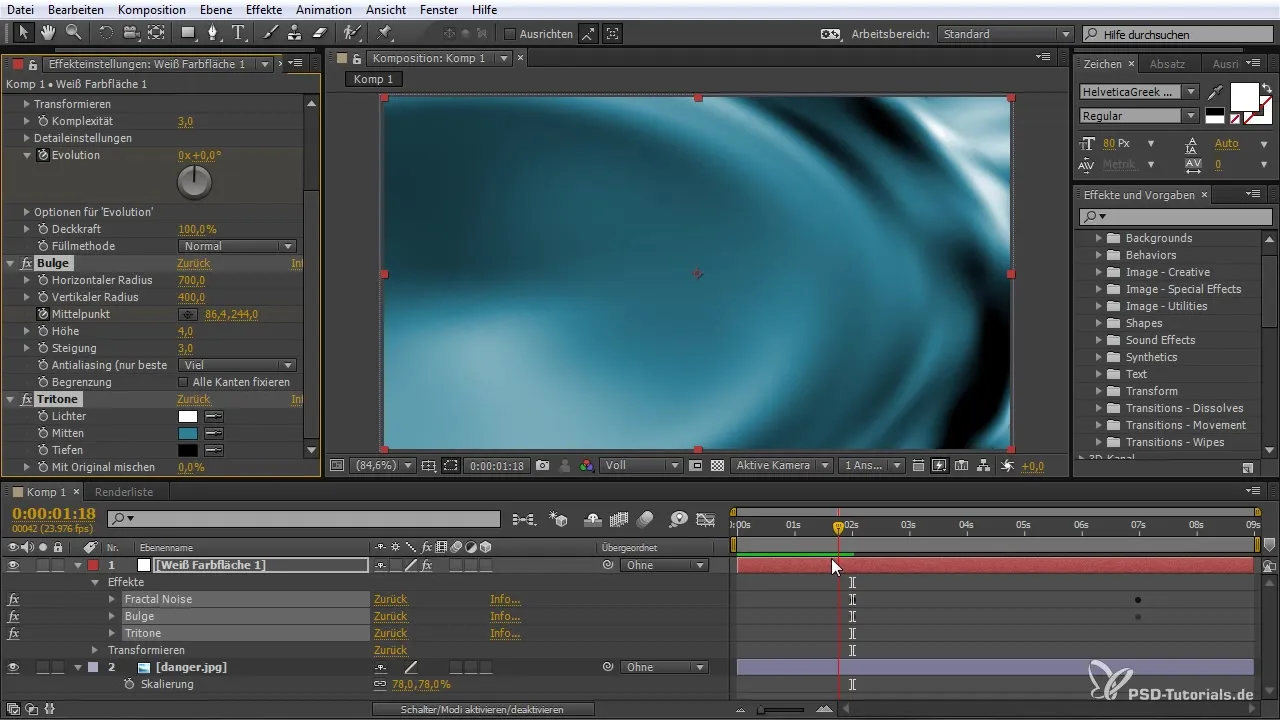
7. Animāciju pagarināšana vai saīsināšana
Tev ir iespēja pielāgot efektu ilgumu. Ieej attiecīgā efekta īpašībās un maini sākuma laiku vai animācijas garumu, lai iegūtu vēlamo dinamiku.
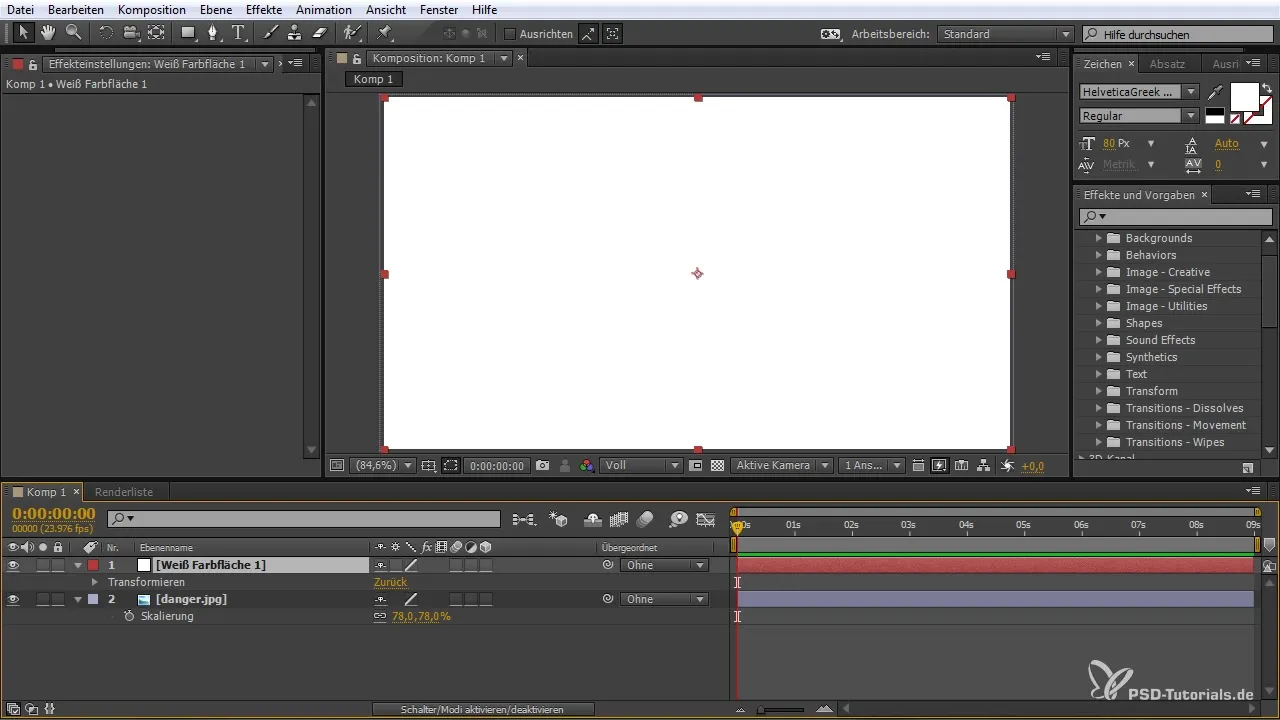
8. Izveidot savus iestatījumus
Pēc tam, kad esi izstrādājis interesantus efektus, tu vari tos saglabāt kā savus iestatījumus. Esi pie “Animācija” un izvēlies opciju jauna iestatījuma izveidei. Piešķir nosaukumu un saglabā to savā veidā.
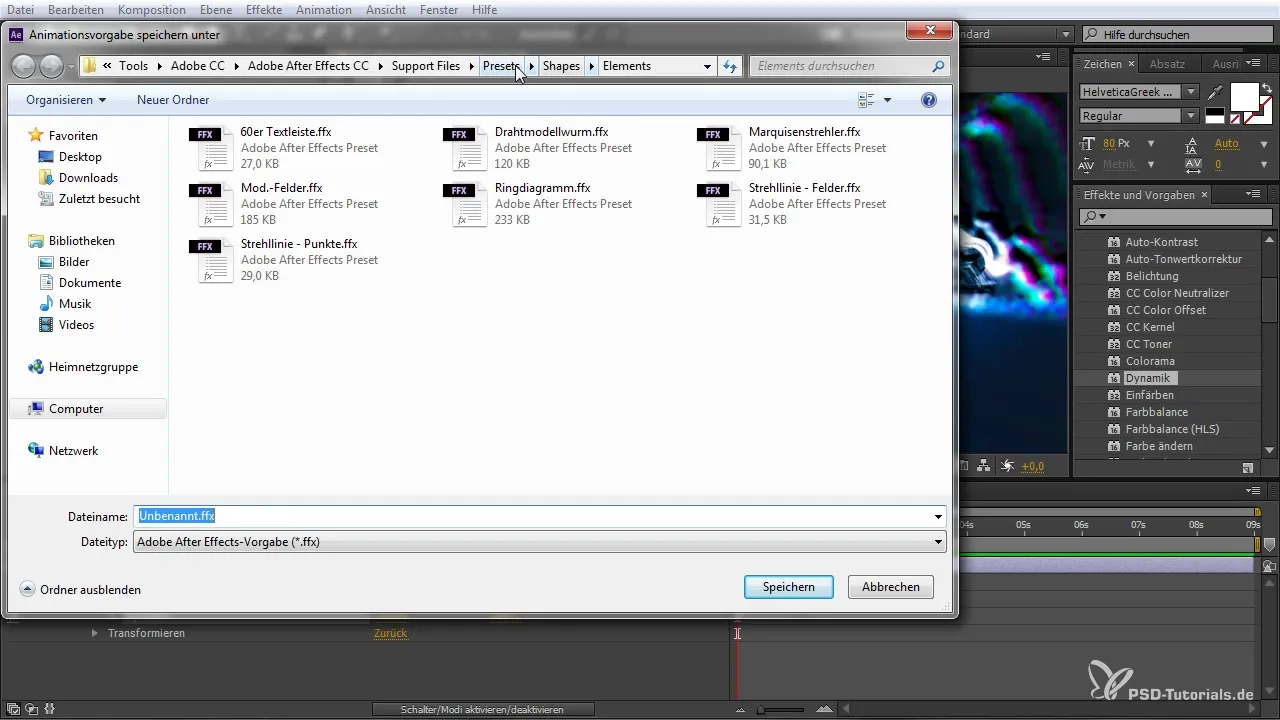
9. Esošo iestatījumu pārvaldība
Visi tavi izveidotie iestatījumi ir saglabāti programmā Bridge sadaļā “Mani iestatījumi”. Šeit tu vari tos pārvaldīt, pārdēvēt vai izdzēst, ja tie vairs nav nepieciešami.
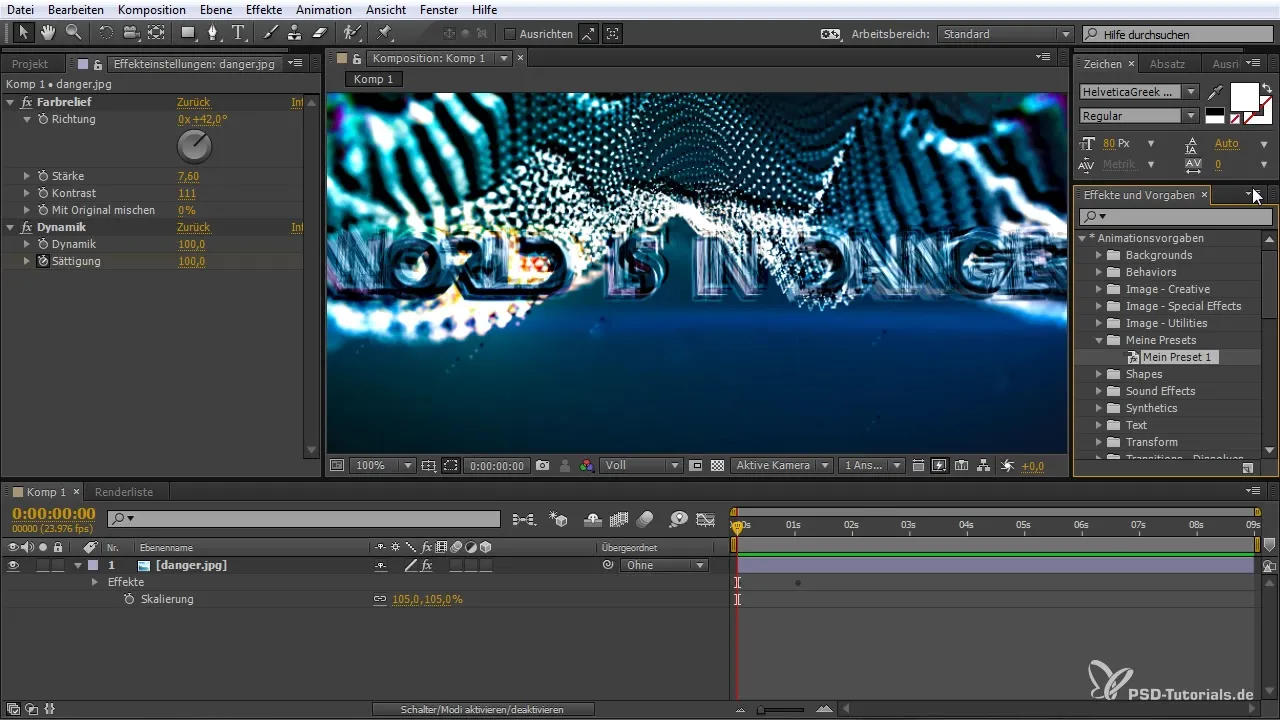
10. Sākt būt radošam un eksperimentēt
Tagad tu esi gatavs eksperimentēt ar dažādiem iestatījumiem. Mēģini dažādas kombinācijas un radīt unikālas animācijas. Izmanto priekšskatījuma funkcijas, lai ātri saņemtu atsauksmes par savām radītajām lietām un tās tūlīt pielāgotu.
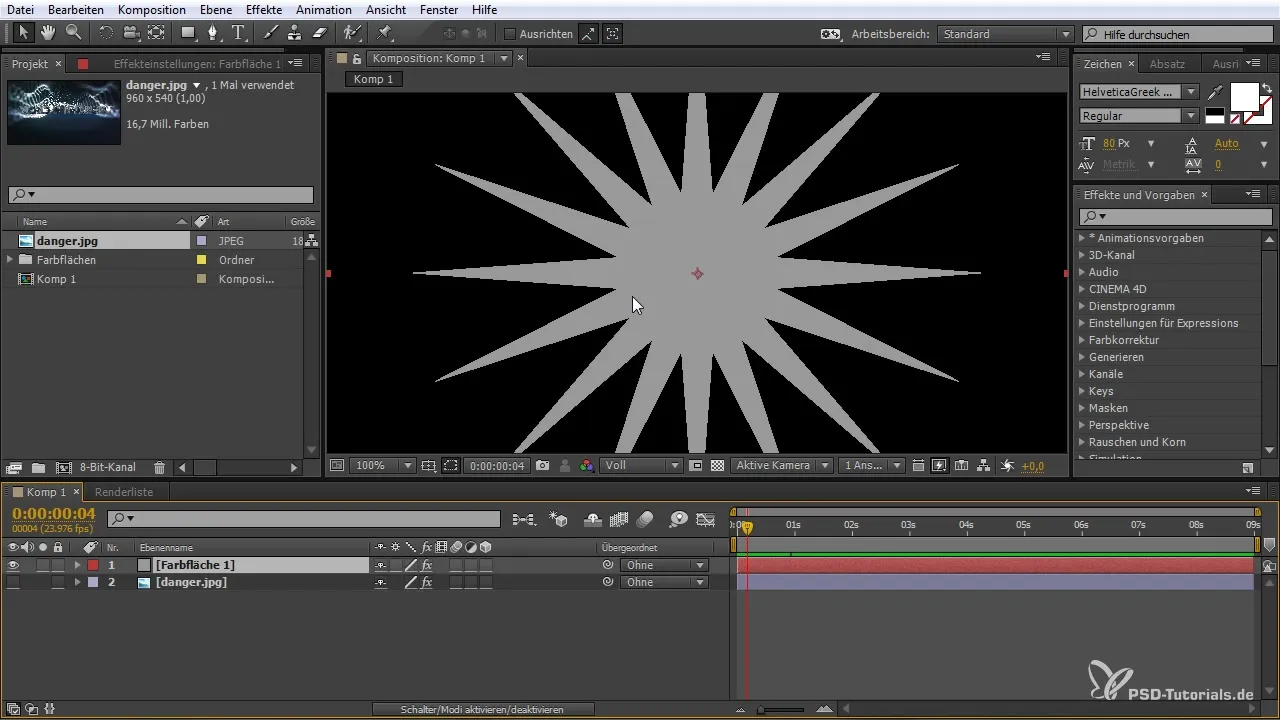
Secinājums – Animāciju iestatījumi programmā Bridge: Viskopējā rokasgrāmata After Effects lietotājiem
Tu esi tagad apguvis pamatsoļus, lai efektīvi izmanto animāciju iestatījumus programmā After Effects. Ar Bridge tu iegūsti iespēju pārskatīt dažādos iestatījumus un pielāgot tos tieši savām vajadzībām.
Bieži uzdotie jautājumi
Kā atveru Bridge?Ej programmā After Effects uz “Logi” un izvēlies “Bridge”.
Vai varu izveidot savus iestatījumus?Jā, tu vari izveidot un saglabāt savus iestatījumus.
Kā lietoju efektu no Bridge programmā After Effects?Marķē slāni programmā After Effects un divreiz klikšķini uz vēlamā iestatījuma programmā Bridge.
Kas notiek, ja vairs nevēlos efektu?Izvēlies efektu un dzēs to vai deaktivizē.
Kā varu pielāgot efekta ilgumu?Ieej efektu kontrolēs un maini sākuma laiku vai animācijas garumu.


